Effet de mosaïque
L'éditeur d'images AliveColors est un outil formidable qui peut être utile aux utilisateurs professionnels et occasionnels. En utilisant AliveColors, vous pouvez appliquer divers effets d'amélioration et de stylisation d'images. Ce tutoriel montre comment créer un effet de mosaïque à l'aide d'effets de calque et du Pinceau de texture.

 Résultat
Résultat(déplacez votre souris sur l'image pour voir la version originale)
Création d'une texture
Créez un nouveau document (Fichier -> Nouveau...). Dans le champ Largeur, entrez 1 px. Dans le champ Hauteur, entrez 10 px. Cliquez sur OK.
Sélectionnez l'outil Crayon de couleur  , définissez la taille sur 1 px et remplissez les cinq premiers pixels avec du noir.
, définissez la taille sur 1 px et remplissez les cinq premiers pixels avec du noir.
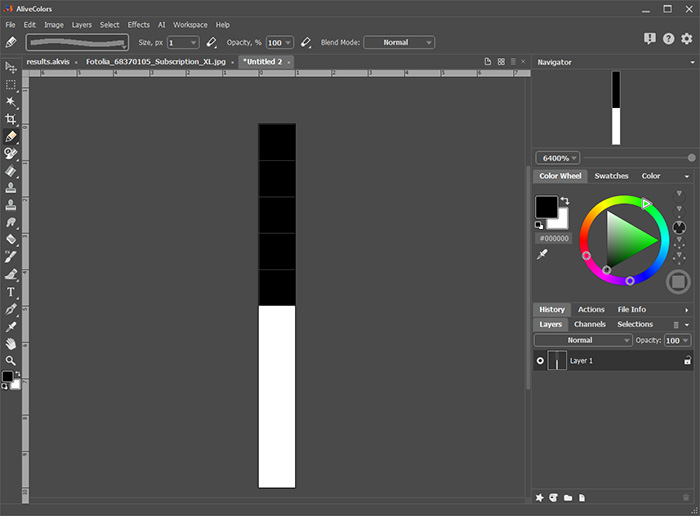 Création d'une nouvelle texture
Création d'une nouvelle texture
Enregistrez l'image créée en tant que texture. Pour ce faire, sélectionnez la commande Nouvelle texture... dans le menu Edition, entrez le nom de la texture et cliquez sur ОК.
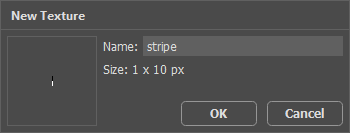 Ajout d'une nouvelle texture
Ajout d'une nouvelle texture
Sélectionnez le Pinceau de texture dans la barre d'outils et appuyez sur la touche F5 pour ouvrir le panneau Options de l'outil. Sélectionnez le preset Hard Square Brush (Pinceau carré dur), ajustez la taille pour couvrir la largeur de la photo, accédez à l'onglet Texture, sélectionnez la texture créée dans la liste, réduisez la valeur du paramètre Échelle de l'onglet Propriétés à 2% et activez la la case à cocher Remplir.
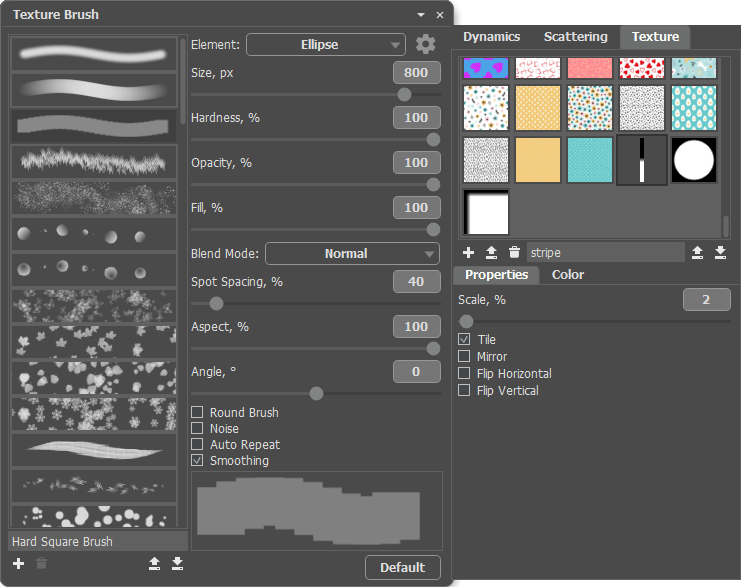 Paramètres du Pinceau de texture
Paramètres du Pinceau de texture
Création d'un effet
Ouvrez la photo dans l'éditeur d'images AliveColors.
Dupliquez le calque d'arrière-plan en faisant un clic droit dessus et en sélectionnant Dupliquer... dans le menu contextuel.
Ajoutez un masque à la copie du calque en cliquant sur le bouton  situé en bas du panneau Calques.
situé en bas du panneau Calques.
Remplissez le masque à l'aide du Pinceau de texture  avec les paramètres spécifiés ci-dessus. Vous devriez obtenir ce qui suit :
avec les paramètres spécifiés ci-dessus. Vous devriez obtenir ce qui suit :
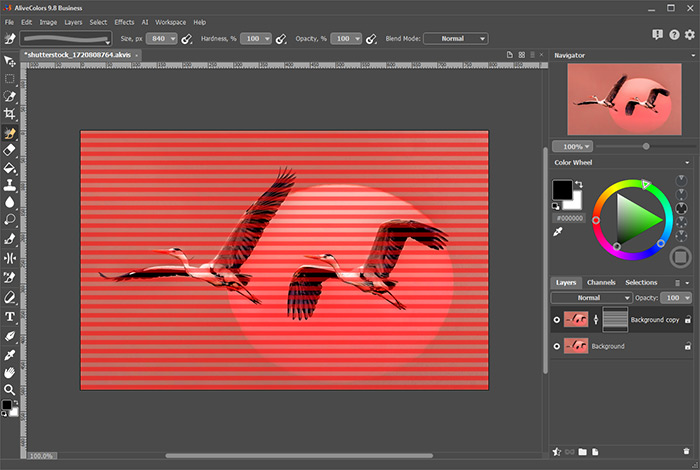 Création d'un masque de fusion
Création d'un masque de fusion
Au bas du panneau Calques, cliquez sur  et sélectionnez l'effet Ombre extérieure. Ajustez les paramètres de l'effet :
et sélectionnez l'effet Ombre extérieure. Ajustez les paramètres de l'effet :
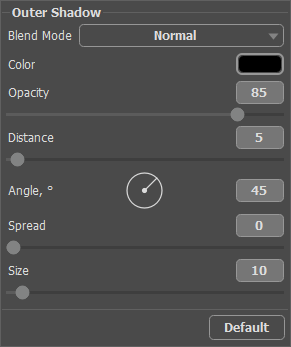 Application d'un effet d'ombre externe
Application d'un effet d'ombre externe
Passez au calque d'arrière-plan et flousez-le (Effets -> Flou -> Flou gaussien...). Voici le résultat :
 Résultat
Résultat
Vous pouvez obtenir différents effets de mosaïque en créant différentes textures pour le Pinceau de texture.
 Mosaïque circulaire
Mosaïque circulaire
 Mosaïque carrée
Mosaïque carrée
.gif)